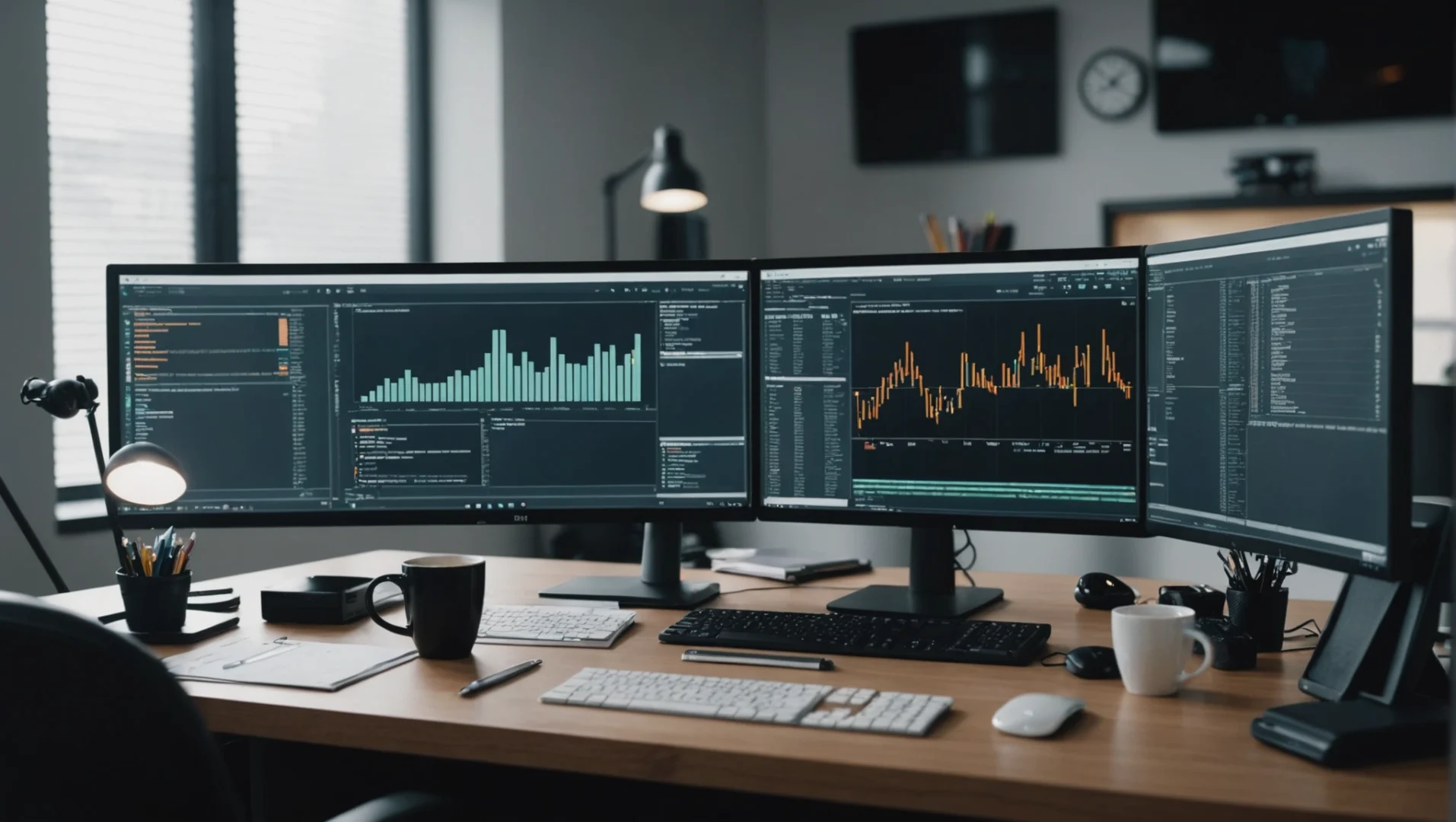Quels sont les outils nécessaires pour créer un site internet sur WordPress ?
Pour créer un site internet sur WordPress, plusieurs outils sont nécessaires afin de garantir une expérience optimale et un rendu professionnel.
- Tout d’abord, il vous faudra choisir un hébergeur web fiable et performant pour accueillir votre site en ligne.
- Ensuite, optez pour un nom de domaine pertinent qui reflète l’identité de votre projet.
- Une fois ces éléments en place, vous aurez besoin d’un thème WordPress adapté à vos besoins et correspondant à l’esthétique souhaitée pour votre site. Les thèmes peuvent être gratuits ou payants selon leur niveau de personnalisation et leurs fonctionnalités.
- En complément du thème choisi, les plugins WordPress seront vos meilleurs alliés pour ajouter des fonctionnalités spécifiques à votre site (formulaires de contact, galerie photos, système de réservation…). Il existe des milliers de plugins disponibles sur le répertoire officiel ou auprès de développeurs tiers. Parmi les plus populaires figurent Yoast SEO pour optimiser le référencement naturel, WooCommerce pour mettre en place une boutique en ligne ou encore WPForms pour créer des formulaires personnalisés.
- Enfin, n’oubliez pas les outils externes tels que Google Analytics pour analyser la performance et le trafic de votre site internet ou encore Mailchimp pour gérer vos campagnes d’emailing. Ces outils vous aideront à mieux comprendre le comportement des visiteurs sur votre site et ainsi améliorer continuellement son contenu et sa structure.
N’hésitez pas à consulter ce site pour en savoir plus : www.creation-site-internet-nantes.org
Comment choisir un thème et le personnaliser sur WordPress ?
- Pour choisir un thème et le personnaliser sur WordPress, commencez par explorer la bibliothèque de thèmes proposée par la plateforme. Vous pouvez filtrer les thèmes selon vos préférences en termes de design, de fonctionnalités et de compatibilité avec des plugins spécifiques.
- Une fois que vous avez sélectionné un thème qui correspond à vos besoins, installez-le et activez-le depuis le tableau de bord WordPress.
- La personnalisation du thème se fait ensuite à traversl’option « Apparence » > « Personnaliser »où vous pourrez modifier les couleurs, les polices, les images d’arrière-plan et d’autres éléments visuels. N’hésitez pas à utiliser des plugins supplémentaires pour ajouter des fonctionnalités spécifiques ou améliorer l’apparence de votre site.
- Enfin, assurez-vous que votre thème est responsive (adapté aux différents types d’écrans) afin d’offrir une expérience utilisateur optimale sur tous les dispositifs.
Comment ajouter des pages, des articles et des médias sur WordPress ?
Pour ajouter des pages, des articles et des médias sur WordPress, il vous suffit de suivre quelques étapes simples.
Tout d’abord, connectez-vous à votre tableau de bord WordPress en utilisant vos identifiants.
- Ensuite, pour ajouter une nouvelle page ou un nouvel article, cliquez sur « Pages » ou « Articles » dans le menu latéral gauche, puis sur « Ajouter nouveau ». Vous serez redirigé vers l’éditeur de blocs Gutenberg où vous pouvez saisir le titre et le contenu de votre page ou article.
- Vous pouvez également ajouter différents types de blocs tels que des images, des vidéos et du texte en cliquant sur l’icône « + » située dans la barre d’outils supérieure.
- Pour insérer un média (image, vidéo ou fichier audio) dans une page ou un article, cliquez simplement sur le bloc correspondant (par exemple : « Image ») et suivez les instructions pour télécharger le fichier depuis votre ordinateur ou sélectionner un fichier déjà présent dans votre bibliothèque multimédia. N’hésitez pas à personnaliser les paramètres du média (taille, alignement…) selon vos préférences.
- Enfin, n’oubliez pas de sauvegarder régulièrement votre travail en cliquant sur « Enregistrer brouillon » afin d’éviter toute perte accidentelle de données. Lorsque vous êtes prêt à publier votre page ou article pour qu’il soit visible par les visiteurs de votre site Web, cliquez facilement sur « Publier » en haut à droite de l’écran.
Comment sécuriser un site web sur WordPress ?
Pour sécuriser un site web sur WordPress, il est essentiel de suivre quelques étapes simples, mais cruciales.
- Tout d’abord, assurez-vous d’utiliser des mots de passe forts et uniques pour votre compte administrateur et votre base de données.
- Ensuite, mettez constamment à jour WordPress, les thèmes et les plugins que vous utilisez pour éviter les vulnérabilités connues.
- Il est également recommandé d’installer un plugin de sécurité tel que Wordfence ou Sucuri qui surveille et protège activement votre site contre les attaques.
- De plus, configurez une sauvegarde automatique de votre site pour pouvoir le restaurer rapidement en cas de problème.
- Enfin, renforcez la sécurité au niveau du serveur en utilisant des certificats SSL pour crypter les communications entre le serveur et les visiteurs du site, ainsi qu’en limitant l’accès aux fichiers sensibles via des règles .htaccess ou des configurations spécifiques du serveur. En appliquant ces mesures préventives, vous réduirez considérablement le risque d’attaques et garantirez la protection de votre site web WordPress.
Comment créer un formulaire de contact sur WordPress ?
Pour créer un formulaire de contact sur WordPress, vous pouvez utiliser des plugins tels que Contact Form 7, WPForms ou Ninja Forms.
- Tout d’abord, choisissez le plugin qui correspond le mieux à vos besoins et installez-le depuis l’onglet « Extensions » dans votre tableau de bord WordPress.
- Une fois activé, rendez-vous dans les paramètres du plugin pour créer un nouveau formulaire en ajoutant les champs souhaités (nom, email, message, etc.). Personnalisez l’apparence du formulaire selon vos préférences et configurez les options d’envoi des messages (adresse email de réception, sujet du message, etc.).
- Enfin, copiez le code court (shortcode) généré par le plugin et collez-le dans la page ou l’article où vous souhaitez afficher le formulaire de contact. Votre formulaire est maintenant prêt à être utilisé sur votre site vitrine wordpress par vos visiteurs pour entrer en communication avec vous facilement et efficacement.